La función ciclo de vida le ayuda a rastrear y gestionar los contactos a lo largo de cada etapa de su proceso de ventas, desde la primera interacción hasta la conversión.
Al organizar tus Contactos en diferentes etapas ciclo de vida, tu equipo puede obtener valiosas informaciones sobre dónde se encuentra cada contacto en su viaje al cliente, hacer que sea más fácil adaptar las comunicaciones, administrar las conversaciones y, en última instancia, convertir los clientes potenciales en clientes.
La función ciclo de vida está habilitada automáticamente para nuevas organizaciones cuando se registran. Puede comenzar a organizar sus Contactos en fases de ciclo de vida inmediatamente en los módulos Inbox and Contacts.
También puede activar manualmente el ciclo de vida activando la opción “Mostrar etapas de ciclo de vida” en los ajustes de la plataforma. Esto hará visible el ciclo de vida en los módulos Inbox y Contactos.
Para hacer esto, ve a Configuración del espacio de trabajo > ciclo de vida.
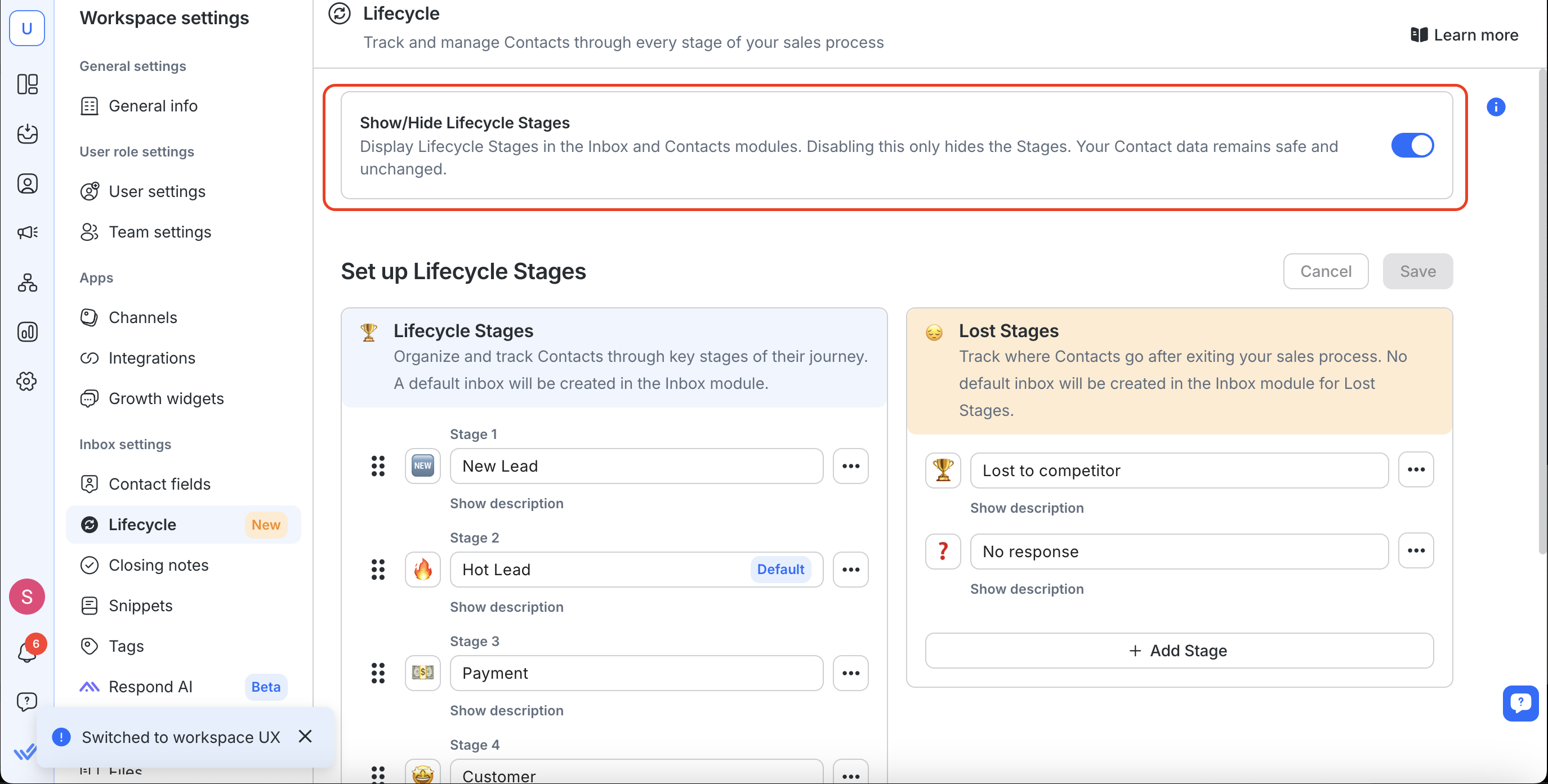
Mira cómo configurar el ciclo de vida para tu organización:
Lifecyclees una herramienta flexible y personalizable que le permite definir las etapas de su proceso de ventas y mover fácilmente a los contactos a través de estas etapas a medida que avanzan.
Cuando un nuevo contacto envía un mensaje, el ciclo de vida los asigna automáticamente a una etapa predeterminada, asegurar que todos sus Contactos estén organizados desde el principio.
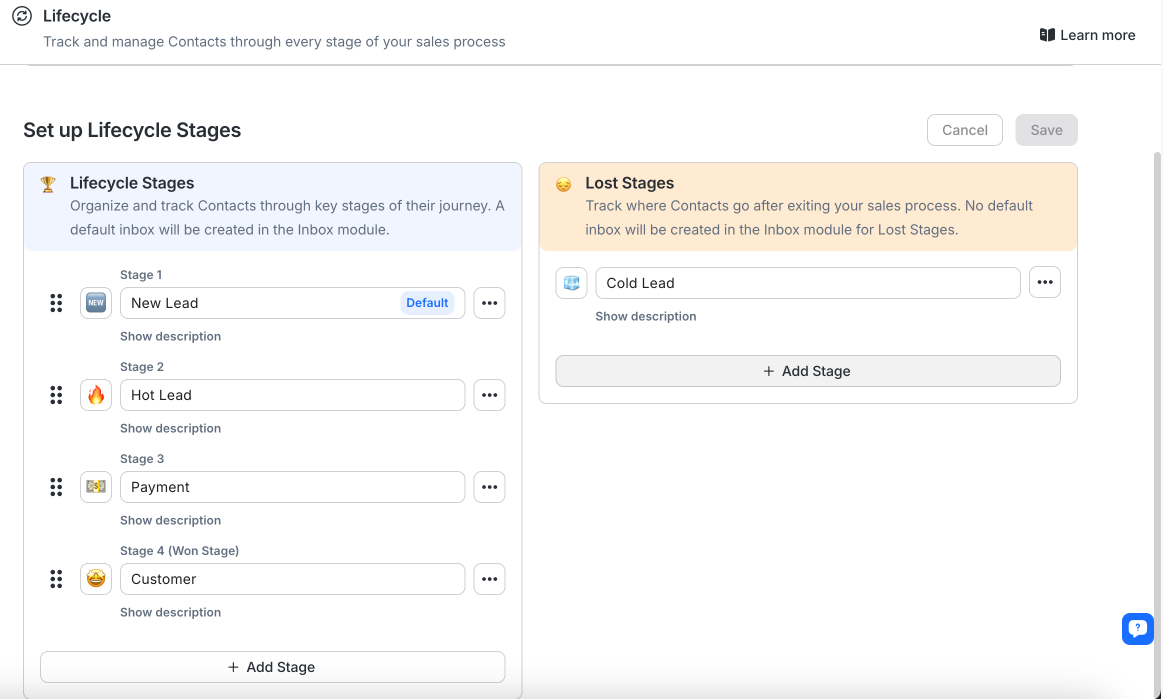
El ciclo de vida viene preconfigurado con cuatro etapas primarias y una etapa perdida para ayudarte a empezar.
Fase de ciclo de vida:
Nuevo líder: El contacto ha mostrado interés por primera vez.
Hot Lead: El contacto está activamente interesado y listo para avanzar.
Pago: El Contacto está considerando su oferta y el pago está en curso.
Cliente: El contacto ha realizado una compra y ahora es un cliente de pago.
Etapas perdidas:
Las etapas perdidas están diseñadas para rastrear Contactos que abandonan el proceso de ventas, ofreciendo información sobre puntos desplegables. El ciclo de vida viene con una Etapa Perdida, que puede editar o eliminar como todas las demás etapas:
Frío plomo: El contacto ha dejado de mostrar interés y ya no responde
También puede añadir más etapas perdidas para adaptarse a su negocio y proceso de ventas. Algunos ejemplos son:
Uncalificado: Contacto no cumple con los criterios de su empresa (por ejemplo, presupuesto, necesidades).
Sin respuesta: Múltiples seguimientos, pero el contacto sigue sin responder.
Perdido por el competidor: Contactar eligió el producto o servicio de un competidor.
Si estaba utilizando el ciclo de vida antes de la introducción de las etapas perdidas, la etapa de plomo en frío permanecerá en la columna principal de etapas de ciclo de vida por defecto. Para moverlo a Etapas perdidas, necesitarásrecrearlo manualmenteallí y luego eliminarlo de Etapas del ciclo de vida.
Puede establecer una etapa por defecto para categorizar automáticamente nuevos Contactos tan pronto como le envíen. Por ejemplo, puede establecer "Nuevo plomo" como su etapa predeterminada para categorizar todos los contactos iniciales.
Para establecer una etapa predeterminada:
Ir a Ajustes de espacio de trabajo > ciclo de vida
Seleccione el botón de tres puntos > Seleccione Establecer como valor predeterminado
Seleccione Guardar
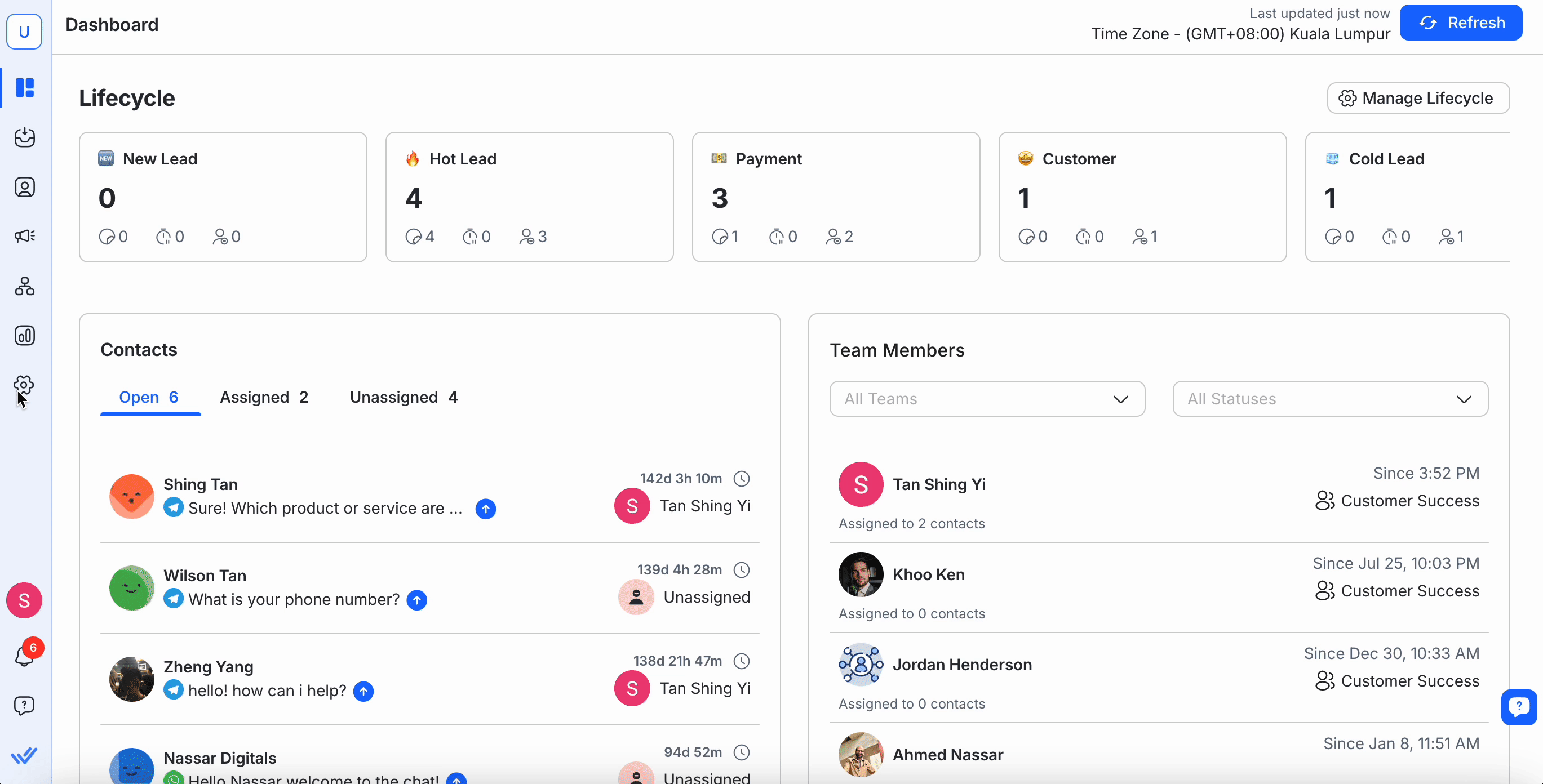
Puede crear, renombrar y gestionar hasta 20 etapas en total que puede incluir etapas de ciclo de vida y etapas perdidas, le permite personalizar su proceso de ventas y realizar un seguimiento eficaz de las listas desplegables.
Creando nuevas etapas:
Ir a Ajustes de espacio de trabajo > ciclo de vida
Seleccione Añadir Etapa
Dale un nombre y una descripción a tu Etapa
Seleccione Guardar
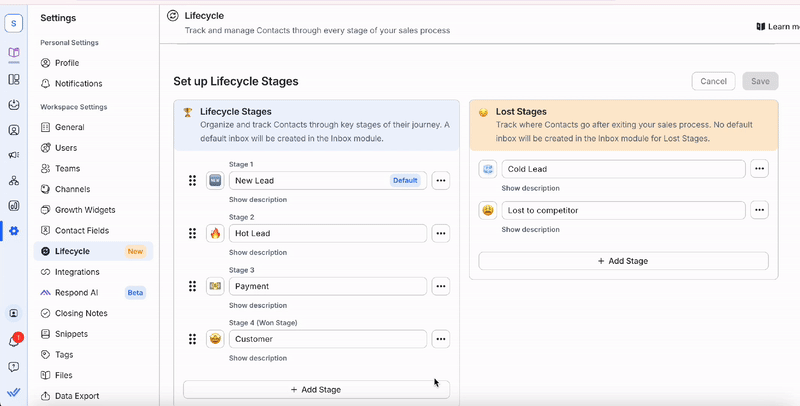
Reorganizar las etapas arrastrándolas y soltándolas a la posición deseada usando el botón de la izquierda.
Creando etapas perdidas:
Ir a Ajustes de espacio de trabajo > ciclo de vida
En la columna Etapas perdidas , seleccione Agregar etapa
Introduzca un nombre, descripción y emoji para el escenario
Seleccione Guardar
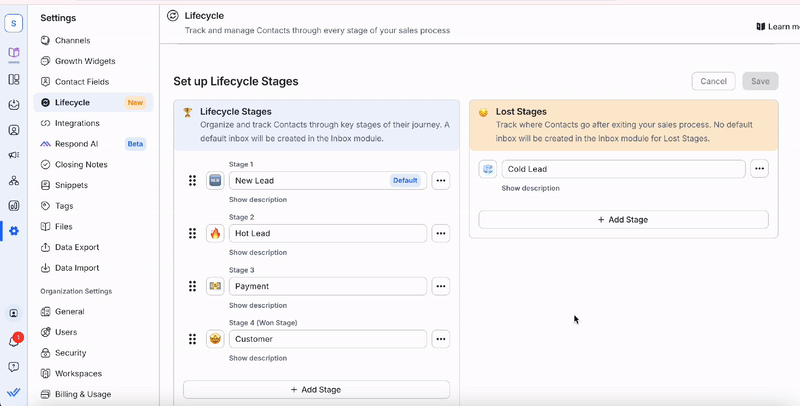
Las etapas perdidas no están asignadas a las bandejas de entrada predeterminadas, sino que le ayudan a rastrear los drop-offs dentro de su embudo de ventas.
En el módulo Bandeja de entrada, puede asignar y actualizar rápidamente etapas para sus Contactos. Esto incluye las Etapas del ciclo de vida y las Etapas perdidas, lo que le permite realizar un seguimiento del progreso en su proceso de ventas. Por ejemplo, si un plomo no responde puede moverlo a una etapa perdida como el plomo frío.
Puedes crearbandejas de entrada personalizadaspara filtrar y administrar las etapas perdidas según sea necesario, ya que no aparecen como una bandeja de entrada predeterminada.
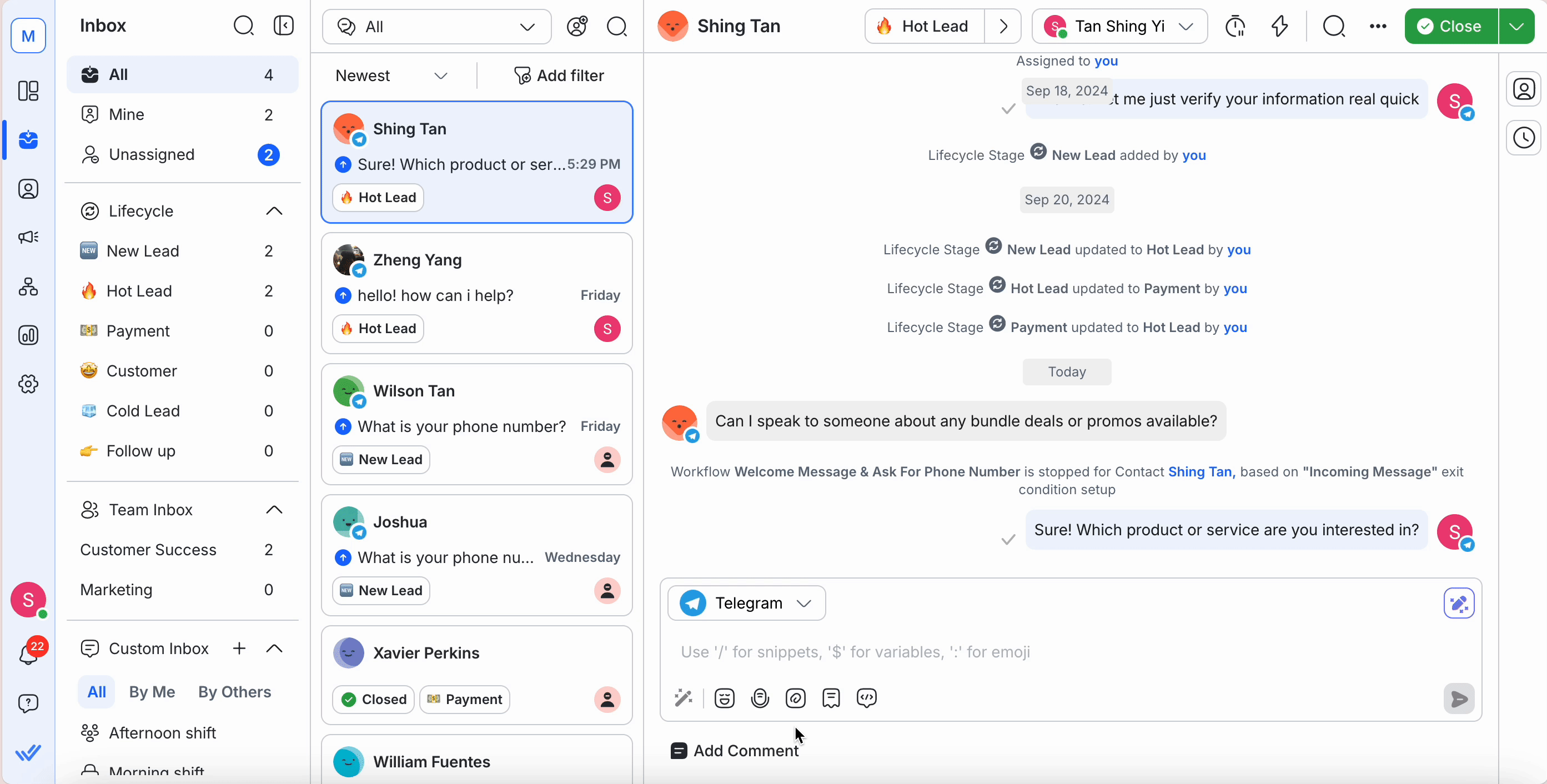
También puede filtrar las conversaciones por etapa, ayudando a los agentes a priorizar los clientes potenciales y centrarse en los Contactos que están listos para avanzar en el proceso de ventas.
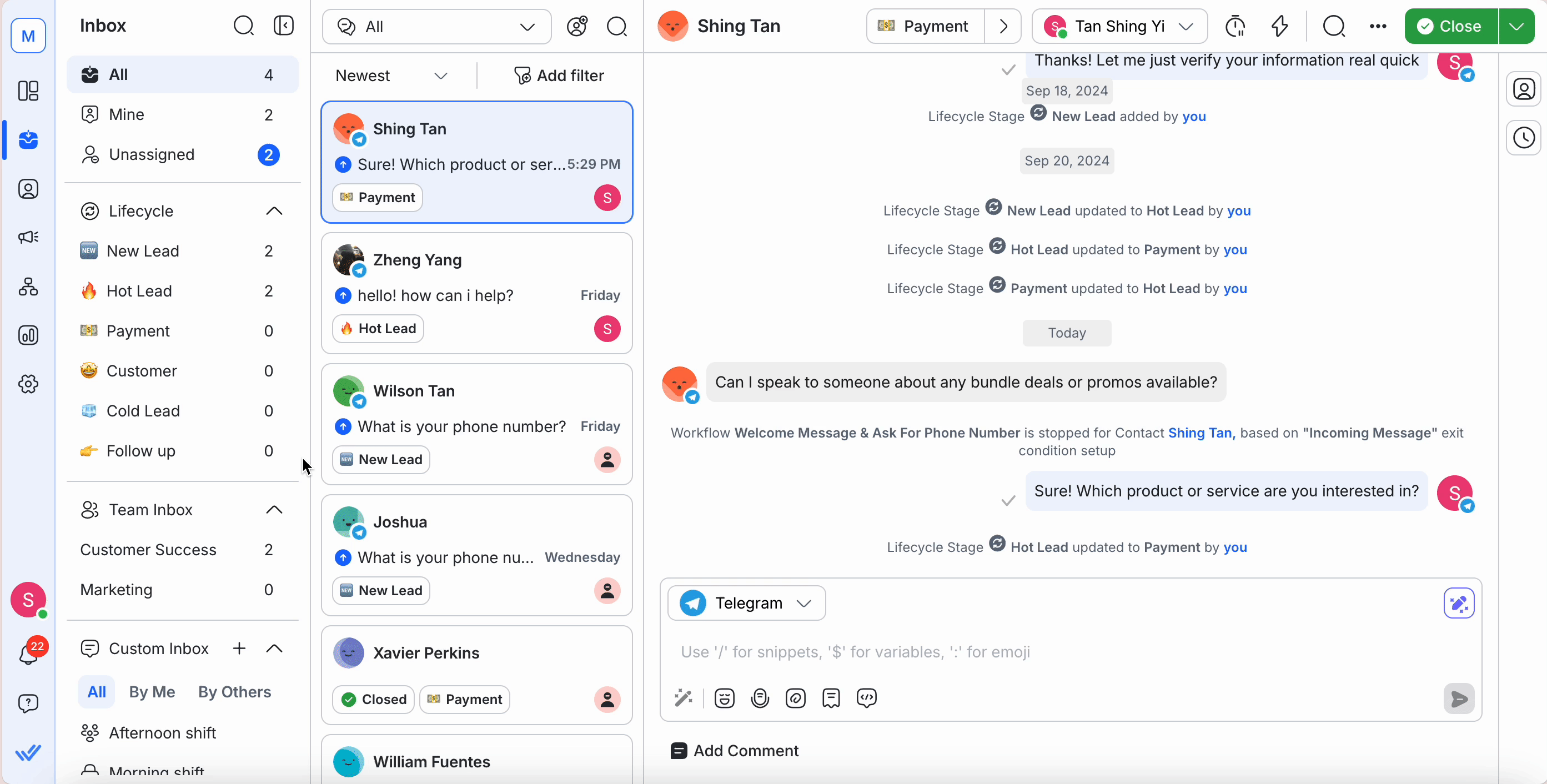
Cada vez que se actualiza una Etapa de ciclo de vida, se crea un Evento de Contacto que registra cuándo y quién realizó el cambio. Esto ayuda a mantener un registro de cada etapa de transición, ofreciendo transparencia y claridad a su equipo.
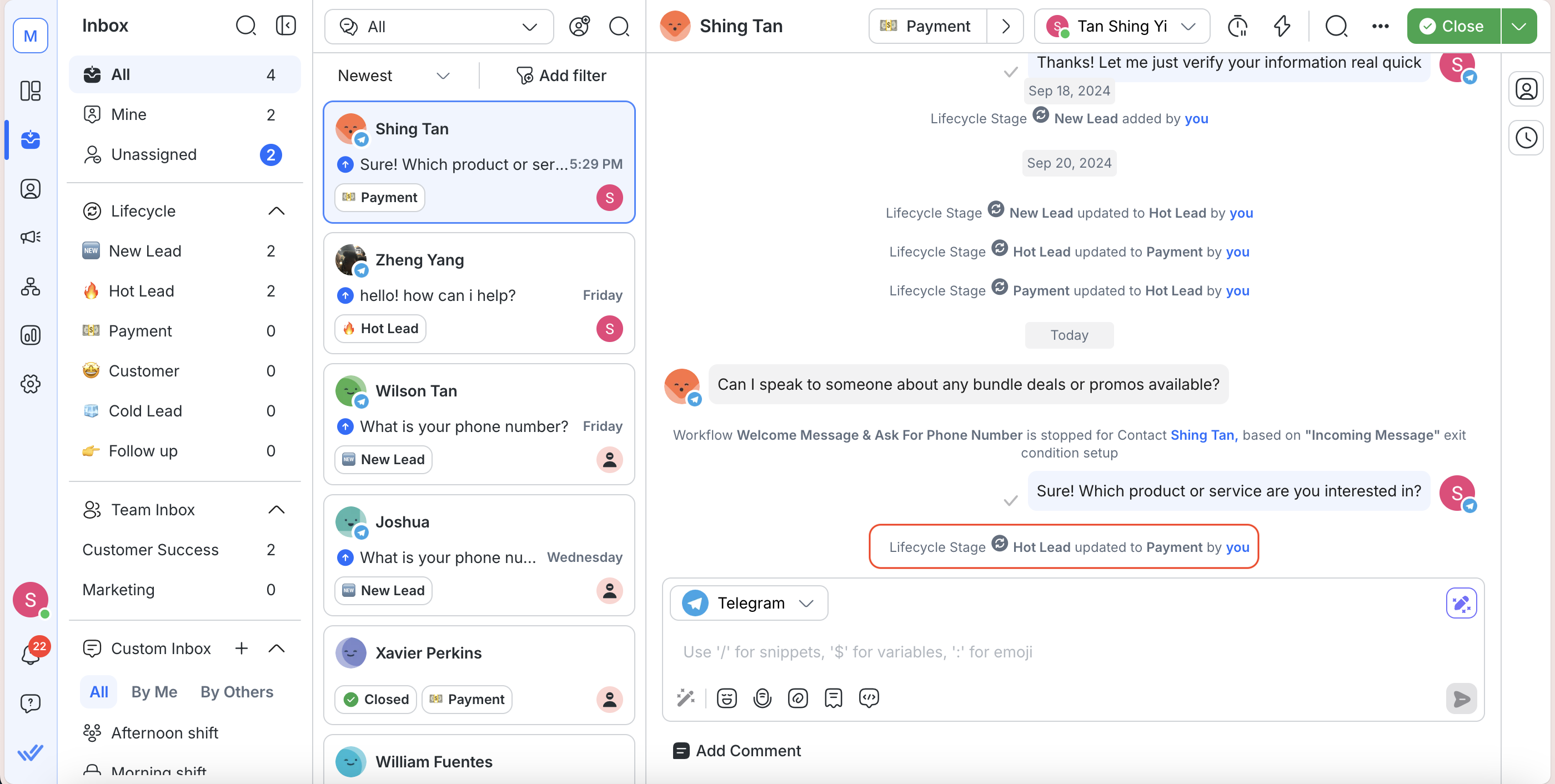
Mira cómo funciona el ciclo de vida en el módulo Bandeja de entrada una vez que's se activó:
e/b8fyevd384
También puede ver y cambiar las etapas de los contactos individuales en el módulo Contactos.
Para ello, seleccione Contacto y las etapas del ciclo de vida se mostrarán en el panel de detalles de Contacto. Puede hacer cambios según sea necesario.
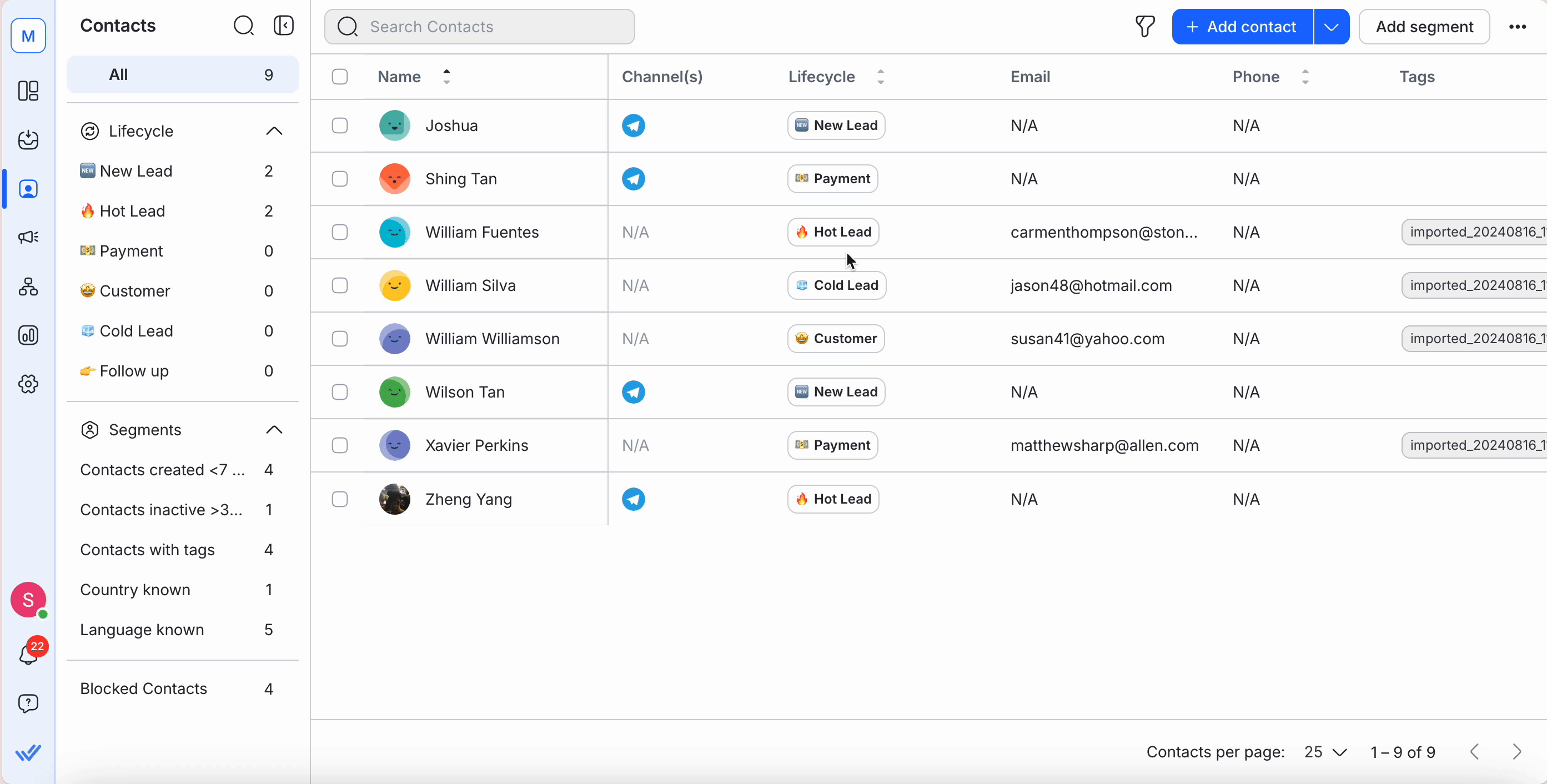
Los propietarios y los gerentes también pueden segmentar y filtrar los contactos por su etapa de ciclo de vida o etapa perdida, permitiendo un mejor seguimiento de las retiradas y oportunidades de reactivación.
Para filtrar, utilice la opción de filtro para ordenar y ver los contactos basándose en su etapa actual de ciclo de vida. El uso de la opción de filtro es una forma rápida y eficiente de buscar y mostrar los contactos según su etapa de ciclo de vida u otros criterios.
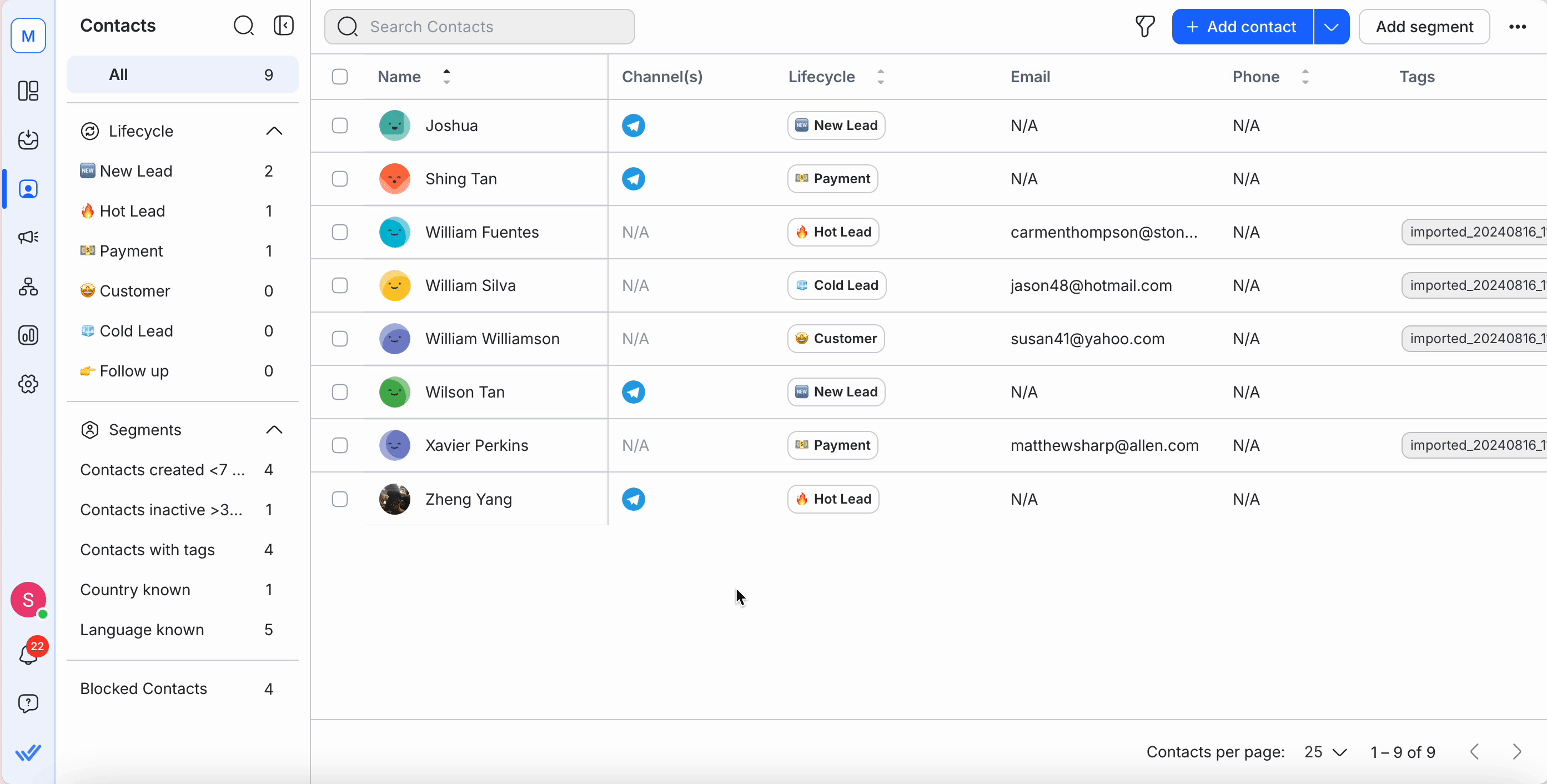
También puede crear segmentos de ciclo de vida para ver y filtrar contactos. Los segmentos le permiten agrupar y administrar Contactos en base a su etapa, ofreciendo una manera conveniente de mantenerse al tanto de su tubería de ventas.
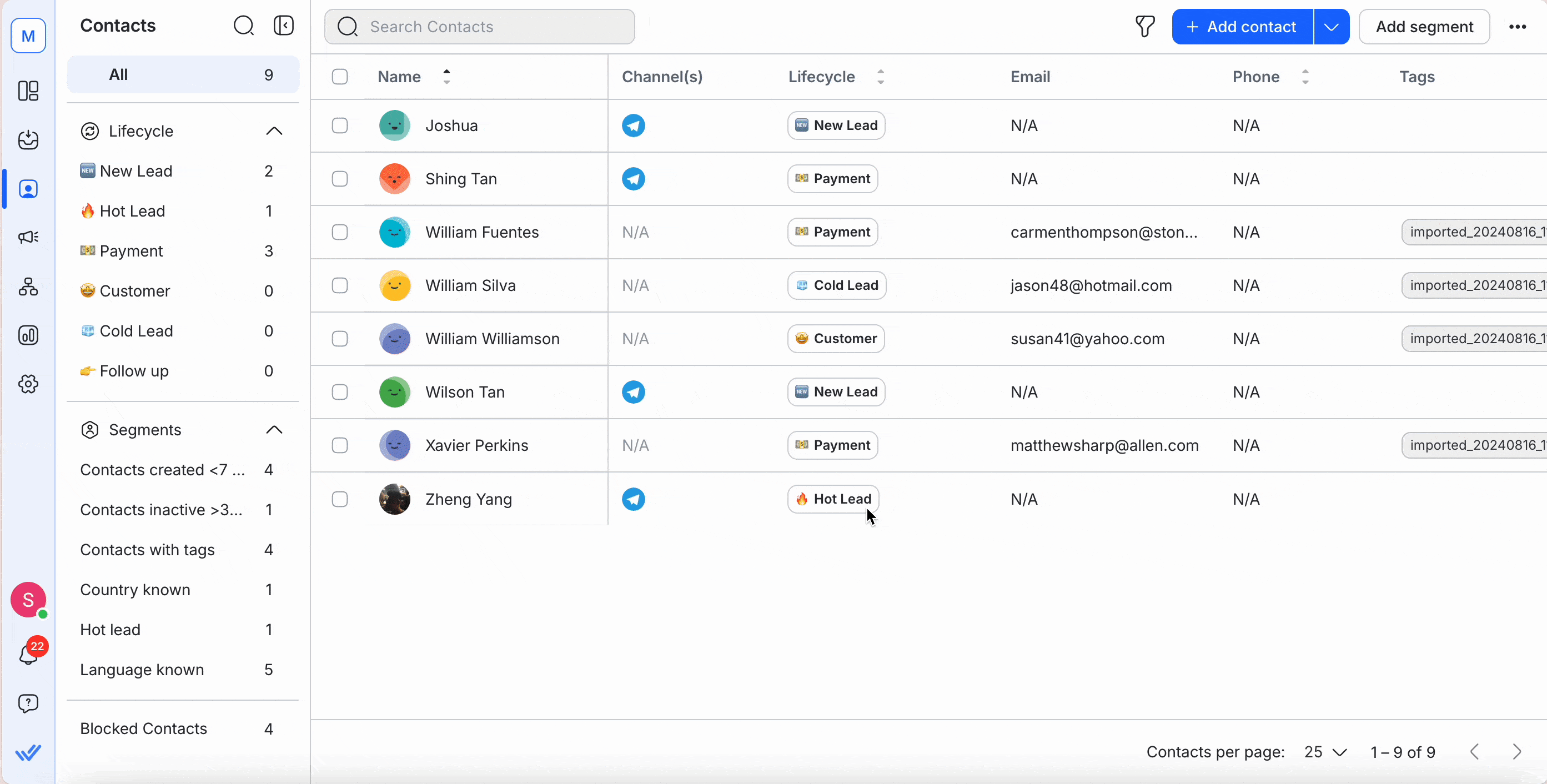
Cada vez que se actualiza la etapa de ciclo de vida de un Contacto, se registra como una actividad en la pestaña de Actividades del Contacto. Esto proporciona un registro claro de cada cambio de etapa, ayudándote a rastrear el viaje de un Contacto a lo largo del tiempo.
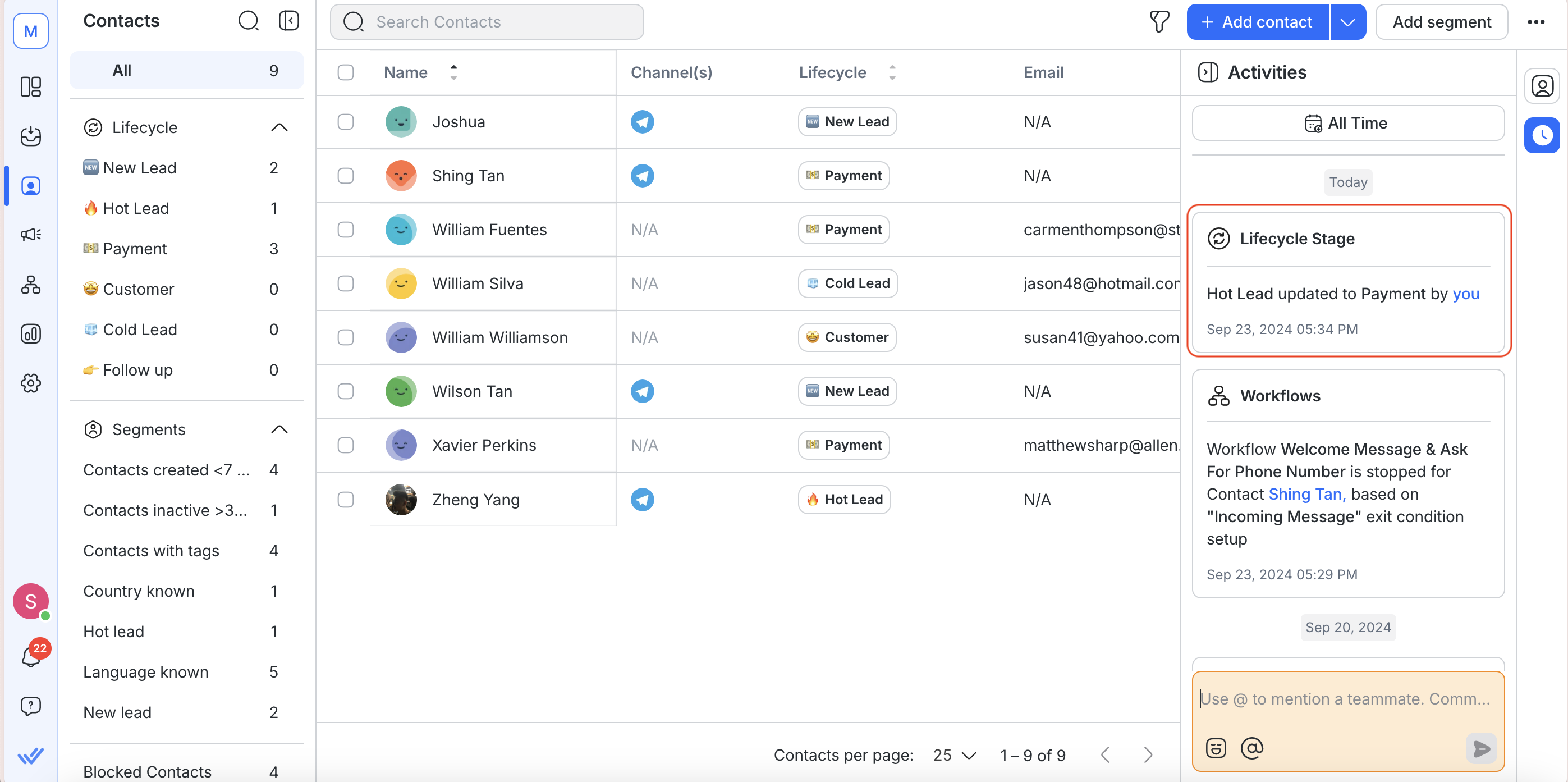
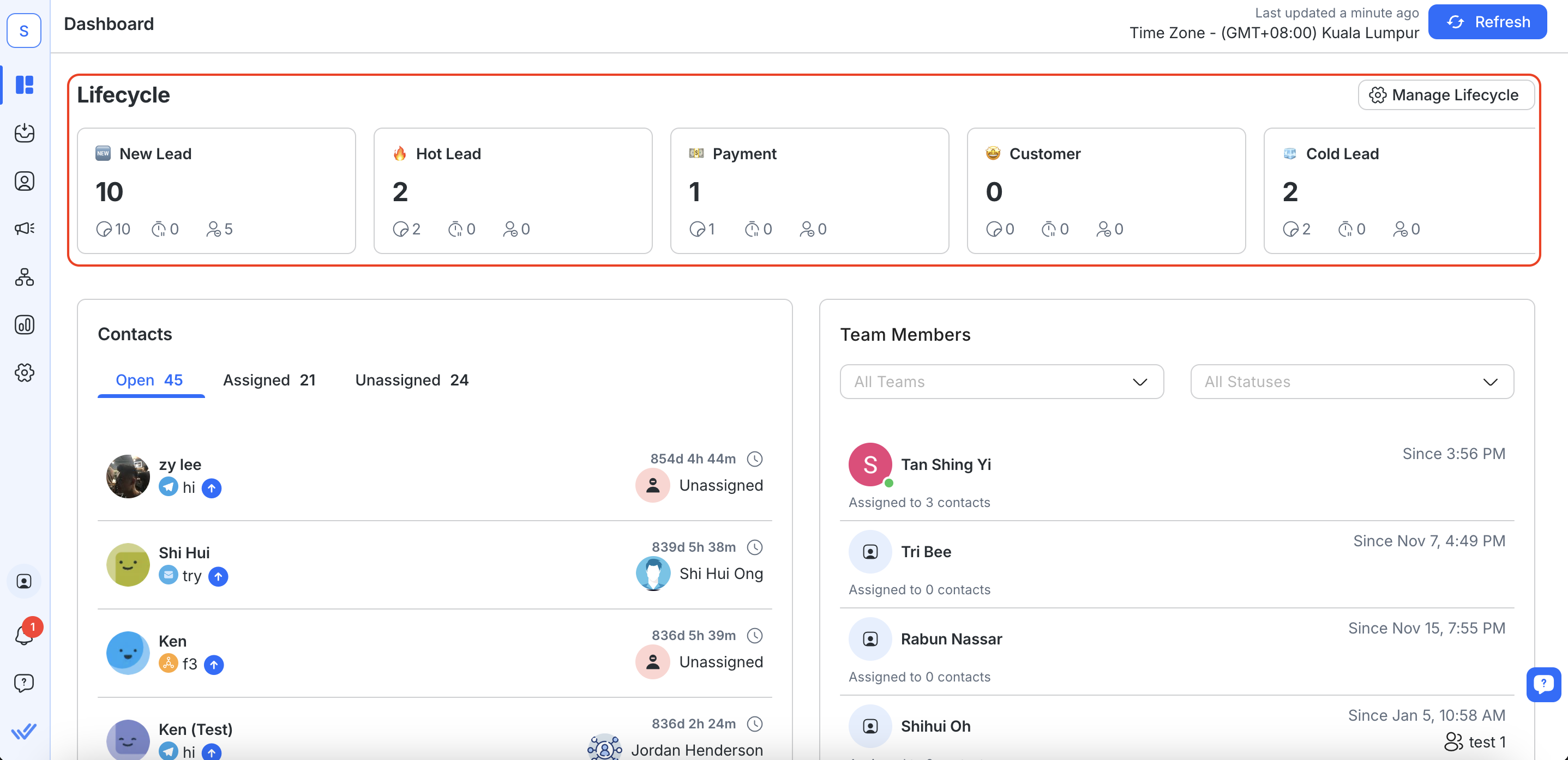
Con métricas de ciclo de vida en el tablero de mandos, los propietarios y los gerentes ahora pueden ver de un vistazo la distribución de los contactos a través de las etapas de ciclo de vida. Esto incluye contadores en tiempo real para cada etapa (excluyendo las etapas perdidas), como el número de conversaciones abiertas, pospuestas o no asignadas para una etapa determinada.
Para ver métricas de ciclo de vida:
Vaya al panel de control.
Desplácese hasta la sección ciclo de vida.
Ver las tarjetas de métricas para cada etapa de ciclo de vida.
Artículos relacionados 👩💻